iPhone対応で便利になったGoogleメッセージ、PCやiPadからも利用可能なRCS機能について知っておきたいこと
ただし、グーグルはこのアプリをPlayストアで配信しているため、Androidのバージョンを満たしていればインストールすることは可能。Playストアで「Googleメッセージ」を検索してみよう。標準搭載されている端末でも、Googleメッセージを標準のSMSアプリに設定していないと利用ができないので注意が必要だ。標準アプリは1つしか選べないため、日本の端末だと+メッセージになっているケースも多い。
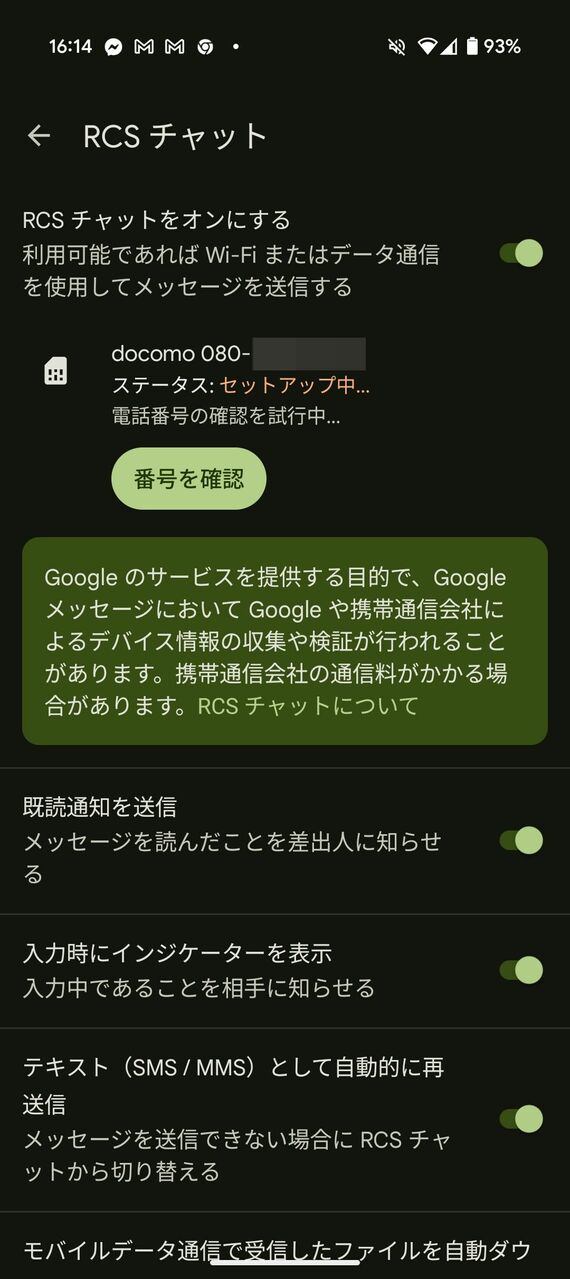
このような時には、Googleメッセージを開き、標準のSMSアプリを切り替えればいい。標準になっていない場合には、「デフォルトのアプリに設定」というボタンが表示されるため、ここをタップする。デフォルト設定を切り替える画面が現れたら、「メッセージ」を選択し、「デフォルトに設定」をタップする(手順はいずれもPixel 9の場合)。すると、SMSやMMSをやり取りするアプリがGoogleメッセージになる。
RCSを有効化するには、設定の変更が必要だ。Googleメッセージを開いたら、右上のアカウントマークをタップし、「メッセージの設定」を選択。「全般」の「RCSチャット」に進んでから、「RCSチャットをオンにする」をオンにする。すると、電話番号が表示され、サーバーに登録されたあと、RCSが有効になる。+メッセージとは異なり、利用中のキャリアは問わない。
RCSを有効にしている場合、相手もRCSを使っているとメッセージ送信時の入力欄に、「RCSメッセージ」と表示され、SMSやMMSとは区別できる。また、写真や音声、位置情報、連絡先や、ファイルなども送信可能になる。個別のメッセージごとにリアクションを取れるのも、RCSの特徴。ある程度、LINEの代替になる機能が用意されている。
RCSを有効にしているiPhoneとのやり取りも可能だ。この場合も、SMSのように1通ごとの料金がかからない。現時点では、iPhoneのRCSに対応しているのがKDDIのauとUQ mobileのみ、さらには、申し込みも必要かつ設定で有効化しなければならないため、ユーザーは少ないが、今後広がっていくことも予想される。大きなデメリットはないので、Androidユーザーも今のうちにRCSを有効にしておくといいだろう。
SMSにはない便利な機能、既読通知をオフにすることも
同じRCSでも、+メッセージにはないさまざまな機能に対応している。デュアルSIM対応は、その1つだ。1台の端末に入れた2つの回線の両方をRCS対応にすることができ、連絡先を使い分けられる。片方だけを無効にして、SMS、MMSしか使えないようにするといったことも可能だ。
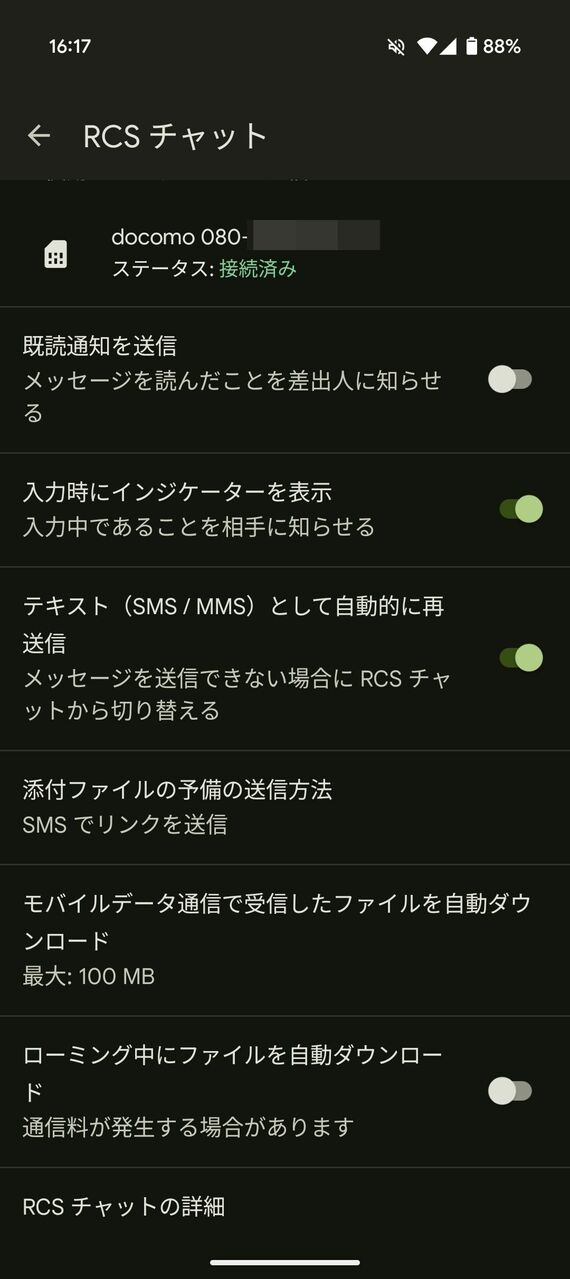
方法は簡単で、デュアルSIM状態にしたAndroidスマホで先に挙げた手順に従ってRCSチャットを有効にするだけ。実際にメッセージを送信する際に、SIMカードのマークをタップすると、相手に送る電話番号を切り替えられる。デュアルSIM端末であれば、RCSでもSMSのように2回線を使い分けることが可能というわけだ。
LINEなどと同様、RCSにも相手にメッセージを開封したことを知らせる既読マークがつくが、これを無効にできる設定も便利だ。返事をしづらいメッセージが送られてきた際に、「既読スルー」しても相手に気づかれにくくなる。既読が強制的につくLINEに抵抗感がある人は、RCSに切り替え、この設定を活用するといいだろう。
設定は、先に挙げたRCSチャットを有効化した画面で行う。このメニューの中に、「既読通知を送信」という設定がある。既読マークをつけたくないときには、ここをオフにしておくようにしたい。また、「入力時にインジケーターを表示」をオフにしておくと、メッセージを書こうとしていることが相手に分からなくなる。



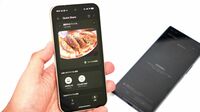




























無料会員登録はこちら
ログインはこちら